


記事からわかること
- 「カレンダー」で行うスケジュール管理
- 「リマインダー」のToDoリストで作業効率UP
- 「ファイル」で必要書類を一括管理
クリエイターの高峰が使うApple純正アプリとは?

- スケジュール管理には欠かせない「カレンダーアプリ」
- 日々のToDoをこなすための「リマインダーアプリ」
- いつでもどこでも資料を手元における「ファイルアプリ」
の3つをメインに利用している。


また、ここで紹介するアプリというのはどれも日常的に使っているものだから、個人的におすすめしているものだ。
では、早速紹介していこう。
スケジュール管理にもってこいのカレンダーアプリ
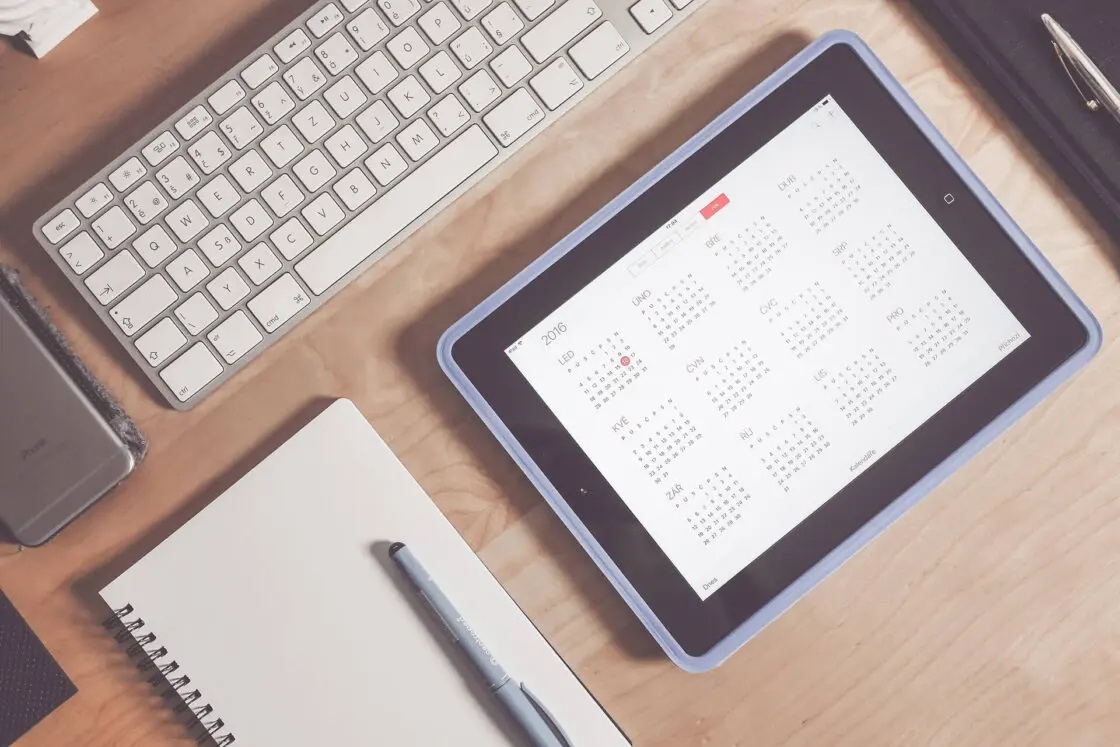
「カレンダー」アプリ。
恐らく、誰もが知っているであろうこのアプリを利用している人は少ないのでないだろうか。
実際、カレンダーアプリといえば、「Googleカレンダー」を連想する人が多いだろう。
確かに、iphoneやAndroid端末のみならずアプリやウェブ問わず、導入できる「Googleカレンダー」は非常に使い勝手が良い。


さて、そんな「カレンダーアプリ」の存在だが、なぜ僕が「Googleカレンダー」から「Apple純正カレンダーアプリ」に移行したのか。
それは単純にGoogle Chromeを使わなくなったからだった。
Google Chromeは素晴らしいが、携帯端末をiPhoneに変えてからは一切使わずにApple純正のネットアプリ「Safari」を利用し始めていた。
また、メールの方でもGmailも使わず、icloudの方を利用していたため、特段Googleのサービスを利用するメリットがなかった。
実際、当時使っていたアプリのほとんどはアプリ名や見た目は違うものの同じ機能のものがiPhoneにデフォルトとして入っていたことと、移行するほどのデータもほぼないということからいっそこのところこれを機に移行しようと考えたのが始まりだった。
その結果として、現在でもApple純正の「カレンダー」を利用しているわけだが、今となってはApple製品で身の回りのデバイスを固めている中でこのカレンダーの使い勝手は良い!
デバイス間での予定即時共有はもちろんのこと、クリックやタップしただけで週を簡単に切り替えることができるところに好感が持てる!
また、特段気に入っている機能が「Googleカレンダー」にはない「カレンダー通知」機能だ!!
「カレンダー通知」機能とは、カレンダーに予定を入れた時に場所までも入れた場合に予定開始前に確実につけるようにあらかじめ移動時間を推測してもらって通知をくれる優れた機能だ!
これによって、初めて行く場所でも早過ぎず遅過ぎない、ちょうど良いタイミングで予定時間前に必ず着くことができる。



◇関連記事◇ 続きを見る
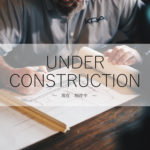
Coming soon...
うっかり忘れを防止するリマインダーアプリ
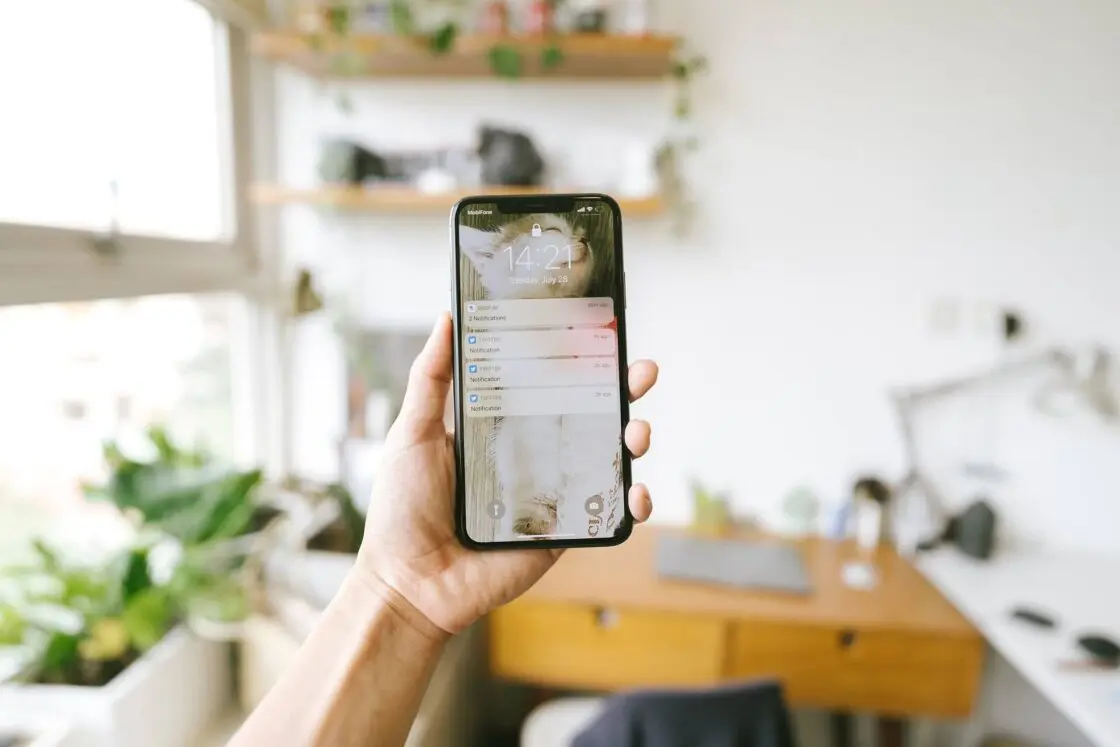
「リマインダー」アプリ。
それは、「通知」を行うことで次の作業や今日やるべきToDoを教えてくれるものという優れものだが、多くの人は恐らく使うことがほぼないという風に感じる。
ではもし、この「リマインダー」アプリを利用するだけで、作業効率が上がるとすればどうだろう。
恐らく、少しは気になってきたのではないだろうか。



「リマインダー」は先ほど記したように、次の作業として何をすべきか。
また、今日こなすべきToDoリストは何か、を教えてくれる優れものだ。
では、それらが具体的にどのように作業効率を上げてくれるのか。
と、ここでまず先に「リマインダー」でできることを少し、話させてもらいたい。

- ToDoリストのタスク化
- うっかり忘れの防止
- 作業の進捗管理
ToDoリストのタスク化
「リマインダー」を利用する基本的なメリットは「やるべき事の“見える化”」。
特に“見える”ことが非常に重要だ。
なぜなら、今までなんとなくやっていたことや言われて行っていた作業というのはどれも「いつかやらなければならないもの」ばかりだからだ。
例えば「毎週月曜日に報告書をまとめて上司にメールで送る」というToDoがあったとしよう。
しかし、これでは月曜日であればいつでも報告書を上司に送って良いということになってしまい、ダラダラと時間を逃してしまう事になる。実際にはそうでなかったとしてもだ。

では、タスク化すればどうなるのか。
それは「毎週月曜日の“朝”に報告書をまとめて上司にメールで送る」という期限を設けることで、毎週月曜日の午前中に送ることが可能となり、その後の仕事にもスムーズに実行することができるようになる。

うっかり忘れの防止
今までルーティンのように繰り返し同じ作業を毎日行ってきたとしても、場合によってはド忘れすることもある。
だが、「リマインダー」があればド忘れやうっかり忘れなどなく、常時ロック画面に出てきては知らせてくれる。
また、それのみならず毎週やるべきことや毎月やるべきことなど、「毎日・平日・週末・毎週・隔週・毎月・3か月ごと・6か月ごと・毎年」とある程度繰り返しが行える。
たとえ、繰り返しが2日に1回だったとしても、繰り返しをカスタムで設定すれば問題なくリマインドしてくれるようになる。
そうなれば、やり忘れなどがなくなり、この作業はやったかどうかなんて不安もなくなる。
作業の進捗管理
進捗管理は何かの作業やプロジェクトをする際には必ず必要となってくる。

そんな進捗管理だが、実は「リマインダー」で管理することもできる。
それは「リマインダー」にあるサブタスク機能を使う方法だ。
サブタスクの使用方法にあたっては別記事になるためここでは省略させていただくとしよう。
さて、「リマインダー」による進捗管理というのは、細かくした作業の工程をタスク化することだ。
特段、難しい話ではないが、細かくした作業工程を一つ一つタスク化しておけば、現状の状況がどうなっているのかが見てとれる上、残りの工程を終わらせるための作業時間がどのくらいなのかが明らかになり、終わるまでの時間を正確に見積もれるようになる。
そうなれば、いつもは2時間かけて行っていた作業も1時間で終わらせるようになったり、30分かけて作っていたメールも15分で終わらせるようなったりと作業が捗るようになる。
こうして無駄な時間を過ごすことなく次の作業へ移行することができるようになるのも「リマインダー」アプリのメリットの一つだ。
さて、そんな「リマインダー」アプリだが、なぜApple純正の「リマインダー」が良いのか。
それは、使いが勝手の良さと必要最低限のシンプルな見た目からわかる直感的な操作、加えて位置情報に基づいたリマインドがあるから。
位置情報に基づくリマインドというのは特定の場所。
例えば、職場に着いたら今日のToDoをリマインドするようにセットしてあげると、毎日職場に着いた時に今日のToDoがリマインドされる。
この機能があると1日の中で必ずToDoをみることになり、1日をどのように過ごすのかも瞬間的に把握することができる。
1日の過ごし方がわかると無駄な時間を省くようになり、作業できる時間が増える。
そうすることで、作業をより効率化することが可能だ。
加えて、Apple純正アプリのため他のApple製品と即時連携しているため、いつでもどこでも同じように知らせてくれる。

全てを共有・管理できるファイルアプリ
「ファイル」アプリを利用すると、iCloudなどのクラウドに保存した資料の他、他のクラウドサービスで保存した資料までも一括で管理できるようになる。
例えば、GoogleドライブやOneDriveで保存した資料を「ファイル」のアプリを閉じることなく、クラウド間のデータ移行も簡単にできるようになる。
その他にも、クラウド上に保存したはいいもののどのクラウドのどのファイルに保存したのかを忘れたとしても「ファイル」アプリを通じて探し出すことが可能となる。
また、クラウドサービスが対応してさえいれば、誤って削除してしまった資料やデータをすぐに復元できるようになるなど、もしもの時にも安全だ。


加えて、Apple純正の「ファイル」アプリは有名なクラウドサービスなどが連携できるため、クラウドサービスが対応していなかったなんてこともないだろう。
まとめ

さて、いろいろとApple純正のアプリを紹介してきたと思うが、今回はほとんどが紹介のみに終わっていると思う。
現在、iPhoneなどのApple製品を使っているのであれば、是非一度使ってみることを検討してほしい。
また、今回紹介させてもらったアプリの中で実際に活用したいけどやり方がわからないというような悩みがあれば、ぜひ下記の記事を見てみると良いと思う。
◇関連記事◇ 続きを見る
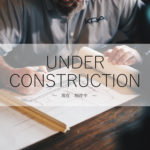
Coming soon...
